Kako otvoriti skrivene datoteke na flash disku. Kako vidjeti skrivene datoteke na flash disku
- Kako otvoriti skrivene datoteke na flash disku. Kako vidjeti skrivene datoteke na flash disku Mnogi...
- Svojstva objekta
- Metoda jedan
- Drugi način
- Učinite datoteke i mape vidljivima.
- Kako sakriti mapu na flash disku?
- Kako prikazati skrivene datoteke na flash pogonu u sustavu Windows 7
- Kako pregledati skrivene datoteke na flash pogonu u sustavu Windows 10
- Kako napraviti skrivene datoteke vidljivima na drugim računalima
- Postavljanje Windows Explorera
- Promjena atributa
- Stvaranje datoteke šišmiša
Kako otvoriti skrivene datoteke na flash disku. Kako vidjeti skrivene datoteke na flash disku
Mnogi korisnici koji zanemaruju usluge antivirusnih programa često se mogu zapitati zašto nema datoteka na flash pogonu. Sličan problem, u pravilu, nastaje zbog napada virusa na vašem računalu. Ovaj članak predstavlja detaljni vodič kako vidjeti sustav i skrivene datoteke na flash pogonu.
Zlonamjerni kôd može jednostavno "naškoditi" i dodijeliti vaše atribute podataka "Sakrij" ("skriven") ili "Sustav" ("sustav"). Ostali programi su opasniji - skrivaju izvorne objekte i umjesto njih ostavljaju prečac. Korisnik koji nije primijetio trik će pokrenuti uslužni program i brzo zaraziti računalo.
Dobiti osloboditi od opasan kod će pomoći antivirusni programi. Ako niste pri ruci - možete ručno jednostavno izbrisati sve prečace. Ali antivirusi neće moći pomoći. Ako datoteke na flash disku ne vidite, morat ćete ukloniti atribute "Sakrij" i "Sustav" u njihovim svojstvima.
Postavke svojstava Windows Explorera
Da biste mogli raditi s oštećenim podacima, prvo ih morate vidjeti. Prema zadanim postavkama računalo ne prikazuje takve objekte, pa ćete morati promijeniti konfiguraciju istraživača. U tome nema ništa teško, samo slijedite sve korake iz opisanih koraka po korak:

Svojstva objekta
Sada će vaše računalo prikazati sve skrivene datoteke ne samo na spojenim tvrdih diskova , ali i na vanjskim uređajima. Međutim, najvjerojatnije želite da informacije na vašem flash pogonu budu vidljive drugim korisnicima na drugim uređajima. Da biste to učinili, morate promijeniti konfiguraciju "pogođenih" elemenata.
Najvjerojatnije, mijenjanje postavki pomoću uslužnog programa "Moje računalo" neće raditi. Postoje dva jednostavne načine to učiniti: pomoću popularnog Ukupno programa Zapovjednik ili pomoću naredbenog retka.
Metoda jedan
Ukupno zapovjednik - Moćan je upravitelja datoteka za Windows, s mnogo većim mogućnostima od Windows Explorera.
Kao u slučaju programa My Computer, prvo morate vidjeti potrebne elemente.
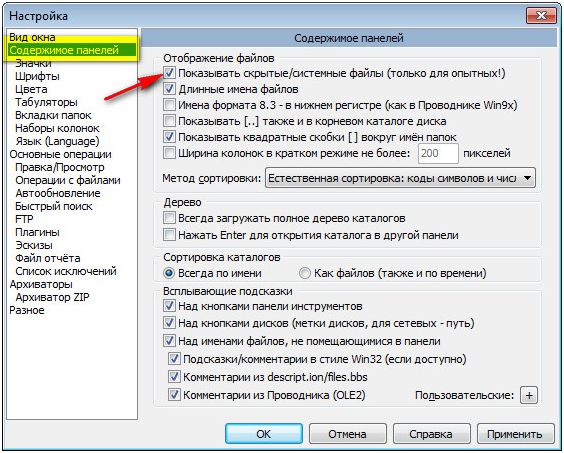
Drugi način
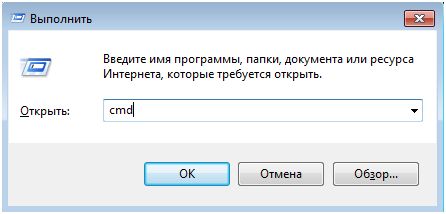
Malo ljudi, čak i među iskusnim korisnicima računala, znaju da sustav skriva neke mape i datoteke od nas. Mogu biti vidljive oku, ali to je nepoželjno. Činjenica je da su većina skrivenih datoteka i mapa sistemske datoteke, tj. potreban za nesmetan rad operativnog sustava. Njihovo uklanjanje može dovesti do ozbiljnih poremećaja. Ali ... znati kako prikazati skrivene datoteke i dalje će vam dobro doći.
Jedna vrsta računalnog virusa funkcionira tako da moramo naučiti kako otvoriti skrivene datoteke i mape na računalu. Ovaj virus posebno "voli" flash medije. Čim umetnete USB izbrisivi memorijski pogon u računalo zaraženo virusom, mape na njemu pretvaraju se u aplikacije (tj. Postaju virusne), a kopije mapa postaju skrivene. Vratite se kući, umetnite USB flash pogon u računalo i, kao i svaka razumna osoba, provjerite jesu li korišteni virusi instaliran antivirus , Ovdje počinju problemi ... Anti-Virus briše zaražene datoteke. Naravno, uznemirite se, ali što učiniti. Pa, ako su neke od mapa još uvijek pohranjene na samom računalu, ali kada ga pokušate kopirati na USB flash pogon, sustav samo daje: nije ga bilo moguće kopirati, takva mapa već postoji. Da, vaša je mapa na mjestu, antivirusni program nije izbrisan iz flash pogona, ali je ne vidite. I ovdje se vraćamo problemu - kako otvoriti skrivene datoteke?
U prozoru svake mape (također u prozoru otvorenog flash diska) u gornjoj ploči nalaze se naredbeni gumbi, jedan od njih je "Alati". Nakon što kliknete "Usluga", pronaći ćemo "Svojstva mape". U prozoru koji se otvori odaberite drugu karticu "Prikaz". Na popisu "Napredne postavke", negdje na kraju, pronađite funkciju "Prikaži skrivene datoteke i mape", stavite kvačicu ispred ovog naslova. Ali prije nego kliknete "U redu", trebate učiniti nešto drugo. Također u " napredni parametri ", Ali malo više naći natpis" Sakrij zaštićen datoteke sustava (preporučeno). " Stavite kvačicu (točku) i nasuprot tom natpisu. Sustav će prikazati poruku koja potvrđuje ovu operaciju, izražava vaš pristanak klikom na "Da". Sada možete kliknuti "U redu". Postavljanje za sve mape na računalu je završeno, nakon ovog postupka možete vidjeti skrivene datoteke na flash pogonu.
Verzije operacijskih sustava su različite za svakoga, a događa se da ova metoda nije dostupna. Kako otvoriti i mapa ako naredbeni gumb "Usluga" nije dostupan na prozorskom oknu? Ovu funkciju možete pronaći u izborniku Start, u izborniku "Postavke", zatim u "Upravljačka ploča", a posljednja - u "Mogućnosti mapa". To će otvoriti isti prozor u kojem trebate staviti točku ispred istih natpisa "Prikaži skrivene datoteke i mape" i "Sakrij zaštićene sistemske datoteke". Postavke će se također primijeniti na sve mape u sustavu. Otvorite USB flash pogon i vidjet ćete mape koje nedostaju.
Iskusniji korisnici će voljeti drugačiji način prikaza nevidljivih datoteka - putem naredbe Pokreni u izborniku Start. To je složeniji način, možda to mogu učiniti samo nositelji osnovnih znanja programiranja. Ali to pomaže u slučajevima kada gore navedeni način postavljanja ne radi, a također i kada je virus toliko prodro u sustav da je izbrisao gumb "Service" iz svih prozora mapa. Ovu metodu restauracije treba povjeriti stručnjaku, jer bezbrižne akcije s vaše strane mogu oštetiti cijeli sustav. operativni sustav , a važne informacije gubite ne samo na flash pogonu, nego i na cijelom računalu.
Kako otvoriti skrivene datoteke, sada znamo, ali što dalje s tim prozirnim ikonama mapa? Možete raditi sa skrivenim mapama na isti način kao i prije, a transparentnu ikonu možete učiniti normalnom. Poziv kontekstnog izbornika desnom tipkom miša izravno na ikonu skrivene mape. U izborniku koji se pojavi odaberite "Svojstva". Otvorit će se prozor na dnu koje ćete u odjeljku "Atributi" vidjeti da postoji "kvačica" ili točka nasuprot riječi "Skriveno". Ovdje ga također treba ukloniti (lijevi gumb miša). Zatim kliknite ispod gumba "Primijeni" ili odmah "U redu".
Nakon što ste pronašli izgubljene mape, vratili ih u njihov normalan izgled, možete ponovno raditi s njima, nakon svega, funkcija prikaza bi trebala biti isključena skrivene mape za svaki slučaj ...
I posljednje. Trčanje antivirusnik za skeniranje cijelog računala. Ova vrsta virusa rješava se na flash pogonu i zarazi cijelo računalo. Nemojte podcjenjivati opasnost od ovog virusa. Na primjer, ako je naredbeni gumb "Service" nestao u prozoru bilo koje mape na gornjoj ploči, to je jasan znak potpunog oštećenja sustava od strane virusa. Ako antivirusni program još nije bio aktivan, odmah ga pokrenite! Dobar antivirus očistite računalo od virusa i ostatke njegovih zapisa na prijenosnoj flash kartici. Što se ne može reći o računalu s kojeg je virus došao k vama ...
Zamislite situaciju. Dobili ste USB flash pogon koji pohranjuje neke od materijala koje trebate kopirati na računalo. A ovdje spojite USB flash pogon, otvorite ga i ... Ali na njemu nema ništa! Kako to, pitate? Idi na svojstva bljesak voziti i vidjeti da je pola zauzet. Što učiniti
Najvjerojatnije su datoteke na flash pogonu skrivene. Pokazat ću vam kako ih učiniti vidljivima.
Učinite datoteke i mape vidljivima.
To izgleda kao prazan direktorij na flash pogonu. Čak je i natpis - "Ova mapa je prazna."
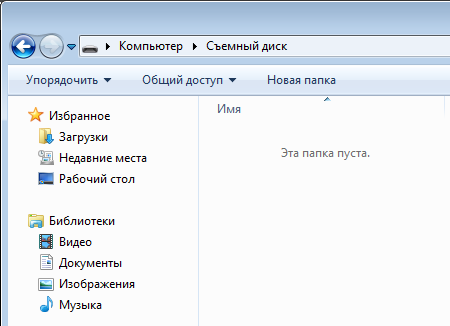
U lijevom dijelu prozora nalazi se gumb "Rasporedi" (radi se o sustavu Windows 7, na sustavu Windows 10 gumb se naziva "Postavke"). Kliknite na njega, a zatim će se pojaviti izbornik u kojem trebate odabrati "Opcije mape i pretraživanja".
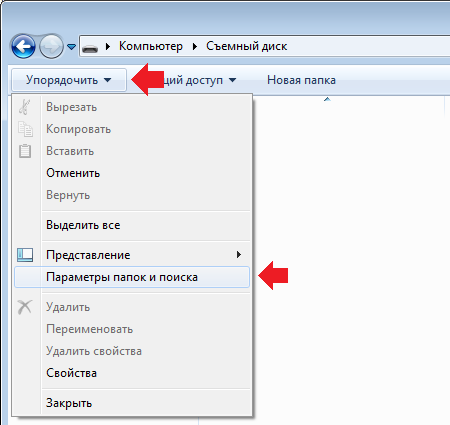
Vidjet ćete prozor "Opcije mape". Odaberite karticu "Prikaz". Ovdje je potrebno staviti kvačicu pored stavke "Prikaži skrivene datoteke, mape i pogone". Također možete odznačiti stavku "Sakrij zaštićene sistemske datoteke" ako datoteke još nisu vidljive (ne zaboravite staviti ovu kvačicu natrag). Kliknite U redu.
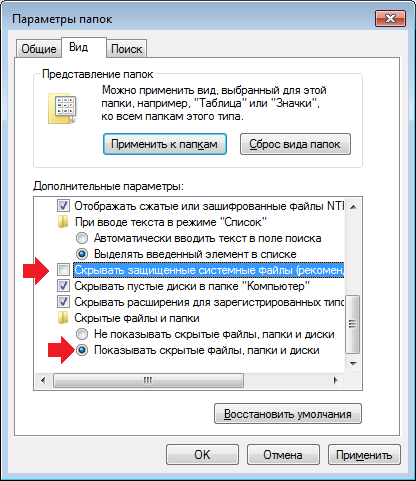
Sada otvorite naš flash pogon i pogledajte mapu koja je skrivena. Idemo u nju i kopiramo sve potrebne materijale.
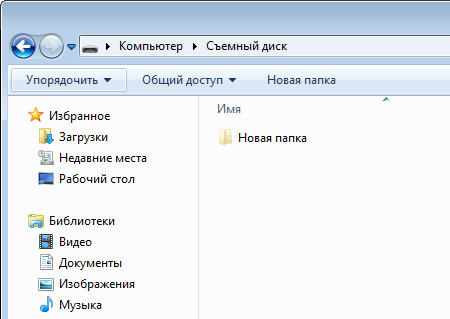
Imajte na umu da je virus možda kriv za ovaj problem. malware , Toplo preporučujem korištenje antivirusnog programa za provjeru flash pogona i uslužnog programa kao što je Dr.Web Cureit, koji se nosi s zlonamjernim programima.
Kako sakriti mapu na flash disku?
Ne postoji ništa teško. Stvorite mapu i prijeđite na njezina svojstva (PCM - "Properties"). Na kartici "Općenito" označite okvir pokraj atributa "Skriveno" i pritisnite gumb U redu.
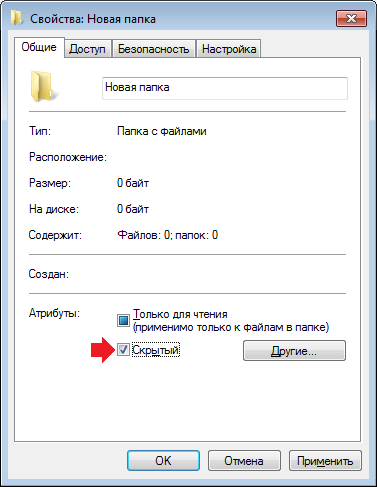
Otvorite USB flash pogon i uvjerite se da su mapa i datoteke u njoj skrivene. Možete ih učiniti vidljivima na gore opisani način.
Ne rijetko nakon infekcije virusima, korisnici se suočavaju s činjenicom da datoteke na flash disku postaju skrivene. Zbog toga je nemoguće otvoriti takve datoteke, iako su fizički prisutne na disku i zauzimaju slobodan prostor. U ovom članku ćemo govoriti o tome kako riješiti ovaj problem i vidjeti skrivene datoteke na flash disku.
Kako prikazati skrivene datoteke na flash pogonu u sustavu Windows 7
Ako imate Windows 7, morate otvoriti bilo koji prozor (na primjer, My Computer) i pritisnuti tipku ALT na tipkovnici. Nakon toga, na vrhu prozora pojavit će se red s padajućim izbornicima (Datoteka, Uređivanje, Prikaz, Alati i Pomoć). Otvorite izbornik "Tools" i odaberite "Folder Options".
Kao rezultat toga, trebali biste otvoriti prozor "Opcije mape". U ovom prozoru trebate otići na karticu "Prikaz" i poništiti odabir stavke "Sakrij zaštićene sistemske datoteke". Također ovdje trebate omogućiti. Nakon svih postavki, zatvorite prozor klikom na gumb “Ok”.
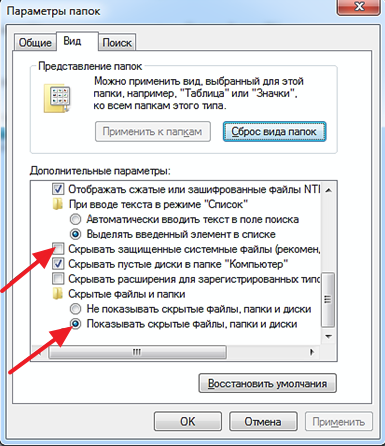
Nakon toga možete pregledati skrivene datoteke na flash pogonu.
Kako pregledati skrivene datoteke na flash pogonu u sustavu Windows 10
Na flash pogonu se uključuje na isti način. Otvorite bilo koji prozor, idite na karticu "Prikaz" i kliknite gumb "Opcije".
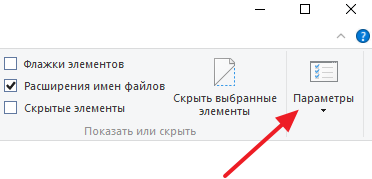
To će otvoriti prozor "Opcije mape". Ovdje trebate otići na karticu "View" i izvršiti iste postavke kao što je gore opisano.
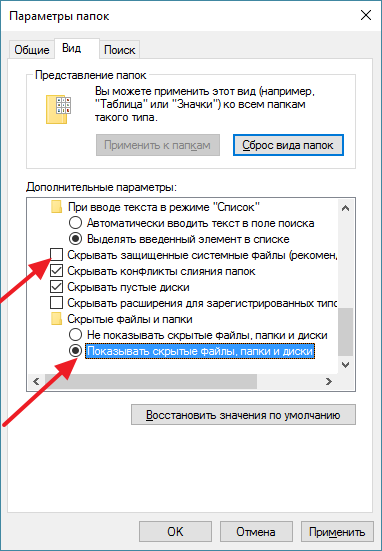
Nakon toga možete vidjeti skrivene datoteke na flash pogonu.
Kako napraviti skrivene datoteke vidljivima na drugim računalima
Da bi se te datoteke pregledavale na drugim računalima bez promjene postavki, morate ukloniti atribut "Skriveno". Da biste to učinili, odaberite skrivene datoteke, kliknite na njih desnom tipkom miša i odaberite "Svojstva". U prozoru koji se otvori, odznačite okvir "Skriven" i kliknite gumb "Ok".
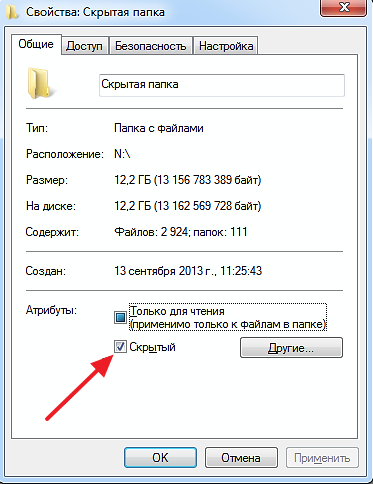
Zbog toga se vaše datoteke na flash pogonu moraju vratiti u normalu i možete ih pregledati bez problema.
Neki korisnici tijekom rada na Internetu susreću se s posebnim potrebama virusnih programa koji mijenjaju datoteke na izmjenjivim medijima, čineći ih nevidljivima. U nekim se slučajevima zamjenjuju različitim skriptama ili prečacima sa sličnim nazivima i prečacima koji inficiraju vaše računalo. Ovaj članak detaljno opisuje kako možete otvoriti skrivene datoteke i mape na vašem flash pogonu i vratiti ih izvornim atributima.
Prije svega, valja napomenuti da ni u kojem slučaju ne možete otvarati ili pokretati duple datoteke stvorene virusom, jer će to dovesti do zaraze osobno računalo čak i kada je omogućeno antivirusni program , Skenirajte cijelo računalo i prijenosni uređaj pomoću antivirusnog programa, nakon čega možete početi rješavati probleme.
Postavljanje Windows Explorera
Da bi korisnici mogli vidjeti skrivene datoteke na flash pogonu, morate ispravno konfigurirati postavke za prikaz objekata u programu Explorer (program za rad s datotekama i mapama). Da biste to učinili, učinite sljedeće:
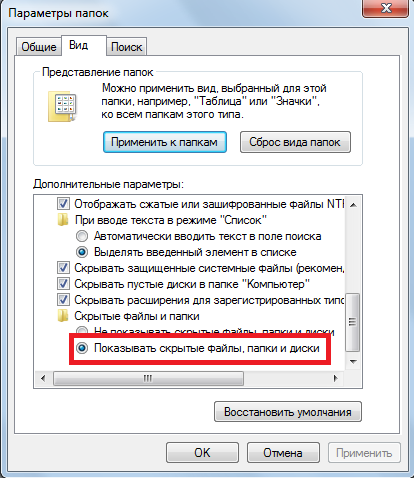
Sada ćete vidjeti sve datoteke koje nose atribut "Sakrij". Možete otvoriti korijenski direktorij flash pogona i nastaviti raditi s potrebnim informacijama.
Promjena atributa
Da bi drugi korisnici mogli vidjeti skrivene datoteke na drugim računalima, potrebno je promijeniti njihova svojstva. Da biste to učinili, trebate PCM kliknuti na željeni objekt kako biste otvorili kontekstni izbornik i odaberite stavku "Properties". 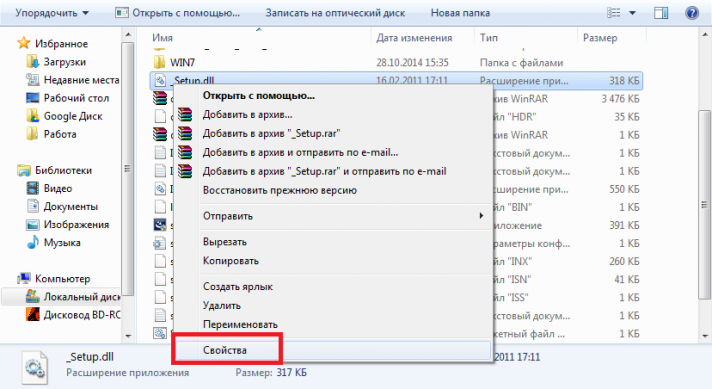
U prozoru koji se otvori, morate ukloniti okvire za izbor nasuprot parametara "Sustav" ("Sustav") i "Skriven" ("Sakrij"). Kliknite "Primijeni" da biste spremili promjene, a "Ok" zatvorili prozor i prikazali datoteke. Tako možete urediti parametre svih podataka koji su vam potrebni. 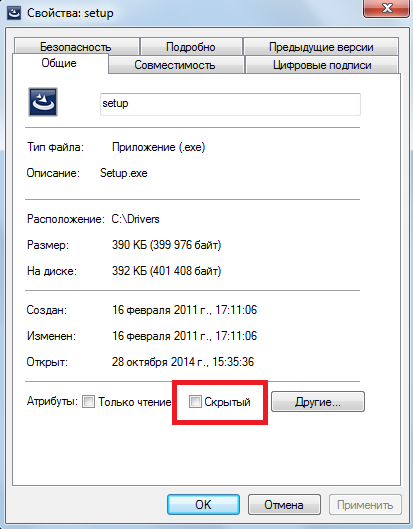
Međutim, ako na flash pogonu ima mnogo objekata, bit će nezgodno i dugotrajno promijeniti sve datoteke.
Stvaranje datoteke šišmiša
Možete osobno stvoriti jednostavnu skriptu koja će "popraviti" sve podatke na prijenosnom mediju. Izvedite nekoliko jednostavnih koraka navedenih u uputama:
Kako sakriti mapu na flash disku?I ovdje se vraćamo problemu - kako otvoriti skrivene datoteke?
Kako otvoriti i mapa ako naredbeni gumb "Usluga" nije dostupan na prozorskom oknu?
Kako otvoriti skrivene datoteke, sada znamo, ali što dalje s tim prozirnim ikonama mapa?
Kako to, pitate?
Kako sakriti mapu na flash disku?
